Ajouter un appareil KNX
Grâce au bouton Ajouter un appareil, des appareils KNX peuvent être intégrés au contrôleur nomos.
Étapes pour créer un nouvel appareil KNX :
Ajouter un appareil :
Cliquez sur le bouton Ajouter un appareil. Une fenêtre s'ouvre pour configurer les appareils.
Nom de l'appareil :
Entrez le nom souhaité pour l'appareil, par exemple "Test Lumière".
Sélectionner la pièce :
Sélectionnez la pièce où se trouve l'appareil. Dans cet exemple, il s'agit de la pièce "Test".
Sélectionner le type d'appareil :
Cliquez sur le menu déroulant Type pour choisir le type d'appareil.
Différentes catégories d'appareils sont disponibles :
Éclairage : Variateur, Luminaire, RGB
Ventilation : Ventilateur, Ventilateur avec vitesse
Protection des fenêtres : Store, Store sans position, Store sans angle
Chauffage & Climatisation : Chauffage, Chauffage (décalage de consigne), Climatisation, Thermostat variante TA
Interrupteurs : Déclencheur, Interrupteur, Scène
Capteurs : Alarme, Mouvement, CO2, Luminosité, Contact, Température, etc.
Protection solaire : Protection solaire
Portes : Porte de garage
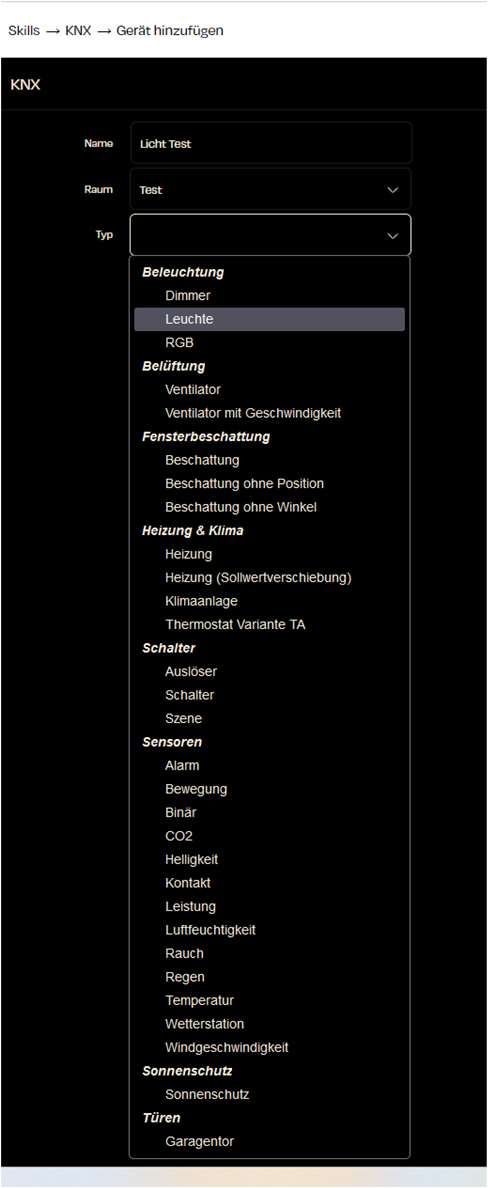
Ajout d'adresses de groupe :
Après avoir sélectionné le type d'appareil, les colonnes des adresses de groupe disponibles pour cet appareil s'affichent.
Dans les différents champs, vous pouvez maintenant ajouter les adresses de groupe souhaitées.
Il n'est pas obligatoire de compléter tous les états ou valeurs pour que l'appareil désiré apparaisse dans l'application/Visio. Vous pouvez également n'ajouter que certaines adresses de groupe (par exemple, ON/OFF) et ainsi ne rendre cette fonctionnalité disponible dans l'application/Visio.
Il est important de vérifier que les bons types de données sont enregistrés pour les adresses de groupe souhaitées dans l'ETS. Si celles-ci ont un mauvais taux de DPT enregistré, cela sera également pris en compte dans votre contrôleur nomos, ce qui pourrait transmettre incorrectement la fonction de cette adresse de groupe.
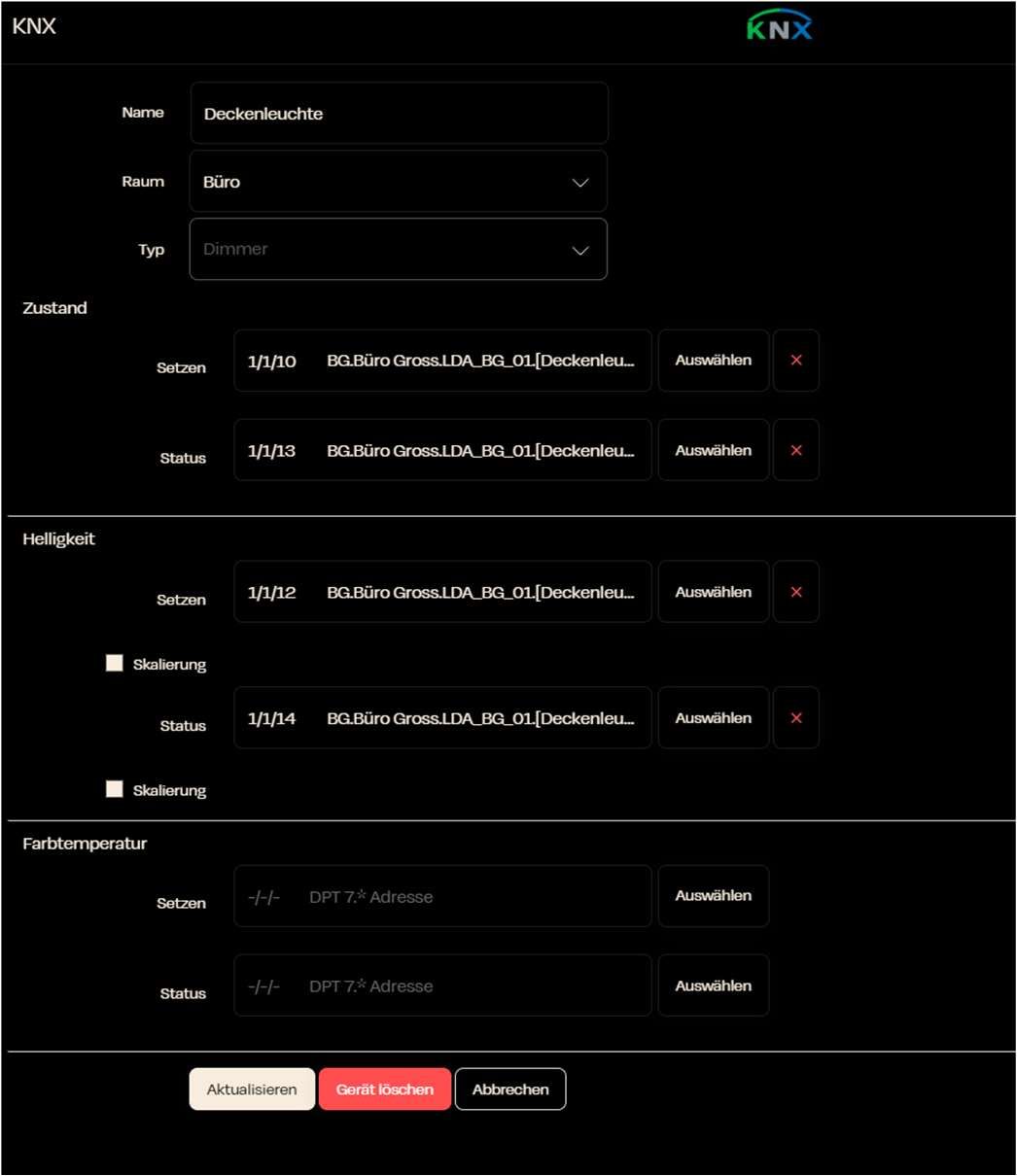
Étapes finales :
Après avoir rempli tous les champs, cliquez sur "Créer l'appareil". L'appareil sera alors intégré dans votre contrôleur nomos.
Zuletzt aktualisiert